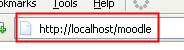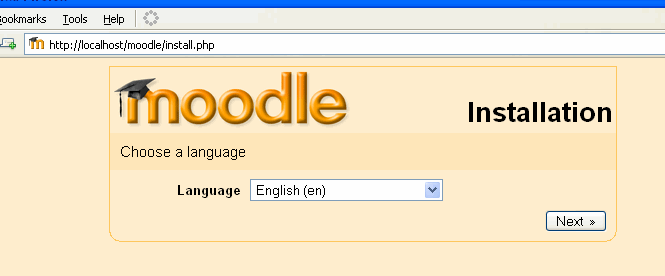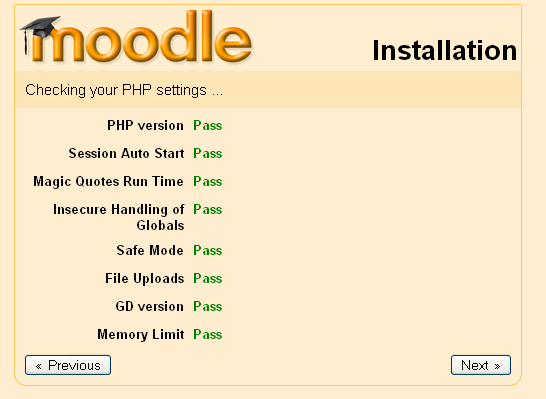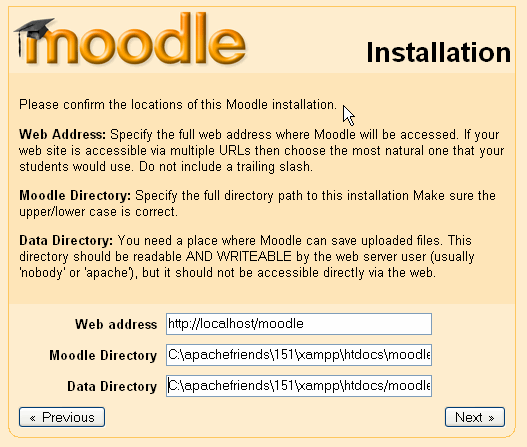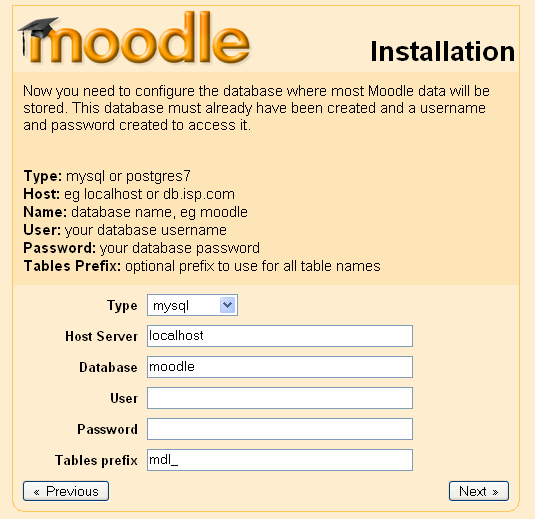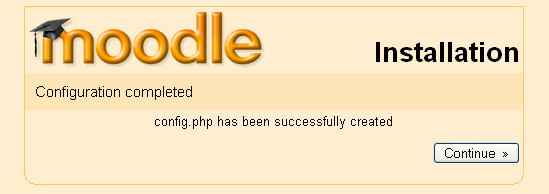Diferencia entre revisiones de «Paquetes para Instalación Completa para Windows»
| Línea 123: | Línea 123: | ||
Usted debe emplear los archivos apache_start y apache_stop para ejecutar y para detener la ejecución de apache. | Usted debe emplear los archivos apache_start y apache_stop para ejecutar y para detener la ejecución de apache. | ||
==MySQL | ==Notas sobre MySQL == | ||
(1) | (1) El servidor de MySQL se puede iniciar pulsando dos veces (ejecutando) | ||
mysql_start.bat. | mysql_start.bat. Este archivo por lotes se puede encontrar en la misma carpeta donde instaló xampp, muy | ||
probablemente será C:\xampplite\.La ruta exacta para este archivo es X:\xampplite\mysql_start.bat, donde | |||
"X" indica la letra de la unidad en la cual descomprimió xampp. | |||
"X" | Este archivo por lotes arranca el servidor MySQL en modo de consola. La primera | ||
inicialización podría tomar unos pocos minutos. | |||
¡No cierre la ventana DOS pues colapsará el servidor! | |||
Para detenerlo, use por favor el archivo mysql_shutdown.bat, el cual se localiza en el mismo | |||
directorio. | |||
(2) | (2) Para usar el Daemon de MySQL con "innodb" para un mejor desempeño, | ||
edite por favor el archivo "my" (o "my.cnf") en el directorio /xampplite/mysql/bin | |||
o para servicios, el c:\my.cnf para windows NT/2000/XP. | |||
Estando ahí, active la declaración "innodb_data_file_path=ibdata1:30M". | |||
Atención: "innodb" no es recomendable para 95/98/ME. | |||
Para usar MySQL como Servicio para NT/2000/XP, simplemente copie el archivo "my" | |||
/ "my.cnf" | / "my.cnf" a C:\my, or C:\my.cnf. Note por favor que este | ||
archivo se tiene qué colocar en C:\ (raíz), no sepermiten otras ubicaciones. Luego | |||
ejecute el archivo "mysql_installservice.bat" en la carpeta mysql. | |||
(3) MySQL | (3) MySQL se inicia con valores estándar para el usuario y la contraseña. El identificador de | ||
usuario predefinido es "root", la contraseña es "" (= sin contraseña). Para acceder a MySQL mediante PHP | |||
con los valores predeterminados, deberá emplear la siguiente sintaxis: | |||
mysql_connect("localhost","root",""); | mysql_connect("localhost","root",""); | ||
Si desea establecer una contraseña para el acceso a MySQL, por favor use mysqladmin. | |||
Para establecer la contraseña "secret" para el usuario "root", teclée lo siguiente: | |||
\xampplite\mysql\bin\mysqladmin -u root password secret | \xampplite\mysql\bin\mysqladmin -u root password secret | ||
Después de cambiar la contraseña deberá reconfigurar phpMyAdmin para usar la | |||
nueva contraseña, de otra manera no podrá accesar a las bases de datos. Para ello, | |||
abra el archivo config.inc.php en \xampplite\phpmyadmin\ y edite las | |||
líneas siguientes: | |||
$cfg['Servers'][$i]['user'] = 'root'; // MySQL user | $cfg['Servers'][$i]['user'] = 'root'; // MySQL user | ||
$cfg['Servers'][$i]['auth_type'] = 'http'; // HTTP authentificate | $cfg['Servers'][$i]['auth_type'] = 'http'; // HTTP authentificate | ||
De esta manera se requerirá primero la contraseña de 'root' para el servidor MySQL, antes de | |||
que se pueda accesar a phpMyAdmin. | |||
Have a lot of fun! Viel Spaß! Bonne Chance! | ¡Que se divierta! Have a lot of fun! Viel Spaß! Bonne Chance! | ||
==See also== | ==See also== | ||
Revisión del 02:11 6 abr 2009
Nota: Pendiente de Traducir. ¡Anímese a traducir esta página!. ( y otras páginas pendientes)
En Moodle Downloads se encuentran disponibles paquetes para Instalación Completa. Estos paquetes están diseñados para instalaciones nuevas en un computador/servidor Windows, como puede ser una PC o un pequeño servidor. Para la instalación en servidor Windows 2000 ó 2003, es una buena práctica llevar a cabo una instalación manual (vea la sección de instalación manual en Installation).
Este documento proporciona instrucciones para el uso de los paquetes Windows. Las instrucciones para paquetes Mac OS X están disponibles aparte.
Después de la instalación del paquete Windows, puede ver que hay otras descargas (como módulos adicionales y plugins), que pueden ofrecer mayor personalización de archivos de configuración.
Los paquetes para instalación completa permiten instalar tanto Moodle como los requerimientos para que funcione como son: un servidor web, base de datos y lenguaje de escritura (Apache, MySQL y PHP en este caso). Se encuentran disponibles varias versiones del paquete para instalación completa. Las intrucciones en la página de descargas le sirven de guía acerca de cuál versión es probablemente la más apropiada.
Nota: Las componentes de la última versión del paquete para la instalación completa, pueden no ser compatibles con versiones anteriores. Siempre revise la compatibilidad de la versión de cada componente si intenta desarrollar materiales en una versión de Moodle posterior a la que estuviera instalada en su sitio "principal" de Moodle. En resumen, los paquetes para instalación completa están diseñados para una primera instalación en una máquina "limpia".
Requerimientos del sistema
+ 256 MB RAM (mínimo), 512 MB RAM (recomendado) + 160 MB de espacio libre en disco (se requerirá más espacio en función de los archivos que se requiera subir) + Windows 98/ME (mínimo) + Windows NT/2000/XP (recomendado)
Instalar el Paquete Completo
Primero instale Apache, MySQL, PHP
Paso 1: Descargue el archivo comprimido zip desde Moodle.
Paso 2: Descomprima el archivo que descargó, en un disco o partición de su elección y permita que se cree de manera predeterminada C:\moodle o W:\moodle o algo parecido. En este punto es una buena recomendación que renombre su carpeta C:\moodle a algo como C:\Web or C:\Xampplite. Habrá otra carpeta bajo este nivel llamada \moodle.
Paso 3: Corra el archivo "setup_xampp.bat" que se encuentra en el folder principal. esto configurará Xampplite. Nota: XAMPP no le genera entradas en el registro de Windows ni hace ajustes a las variables del sistema.
Paso 4: Ahora ya está listo para iniciar su servidor web. Use el archivo Xampp_start. Una vez que esté abierto no lo cierre, para terminar el servicio se debe usar el archivo Xampp_stop. Los programas de Xampp controlan ambos: Apache y MySQL. Alternativamente usted puede iniciar o detener de manera individual Apache y MySQL con los archivos bat que se encuentran en la carpeta principal, tal como C:\xampplite.
Paso 5: Inicie su navegador y teclée http://127.0.0.1 or http://localhost en la barra de direcciones. Usted comenzará su primera instalación Moodle , o si ya se encontrara instalada, entrará a su página inicial.
Comenzar la instalación de Moodle
- En su navegador teclée en la barra de direcciones, la ruta hacia el directorio que contiene los archivos de Moodle - en este ejemplo sería http://localhost/moodle, en el ejemplo de arriba sería http://localhost.
- Se despliega la página inicial de instalación.
- Escoja el idioma de su preferencia (En este ejemplo se emplea el Inglés) y pulse el botón "Next" (continuar, o siguiente).
- Se despliega un reporte de diagnóstico – esperamos que se vea así, de otra manera deberá necesitar arreglar algunos elementos. REVISAR: hopefully it will look like this, if not you may need to address some issues.
- Oprima el botón "Next" para continuar.
- Se muestran las rutas para la instalación de Moodle - acepte las que se muestran en su pantalla.
- Oprima el botón "Next" para continuar.
- En esta pantalla ingresamos los ajustes de la base de datos. En los campos se encuentran algunos valores sugeridos
- Recomendamos fervientemente que usted coloque un usuario y contraseña en esta pantalla (No olvide estos datos).
- NO UTILICE EL USUARIO "ROOT" SIN UNA CONTRASEÑA PARA INSTALACIONES DE PRODUCCIÓN PUES ESTO CREA UNA VULNERABILIDAD DE SEGURIDAD.
- Una vez que llene los campos, oprima "Next" para continuar.
- Teniendo en cuenta que la carpeta Moodle tiene permiso de escritura, se despliega un mensaje confirmando que la configuración se ha completado.
- Oprima el botón “ Continue” para proseguir.
Se despliegan las noticias de licencia y derechos de Moodle.
- Oprima en el botón "Yes" para continuar. En la mayoría de los casos lo que sigue son una serie de pantallas con un botón de "continuar" en la parte inferior.
Felicidades
Con esto se termina la instalación del paquete completo. Teclée http://localhost en su navegador y se abrirá Moodle.
Su siguiente tarea será la configuración de Moodle. Vea Administrator_documentation#Configuration o Administrator_documentation. No se preocupe, es fácil cambiar cualquiera de los ajustes una vez que Moodle esté en operación.
Instalando Apache y MySQL como servicios
(Esto es solamente para los sistemas operativos NT4 | Windows 2000 | Windows XP )
\xampplite\apache\apache_installservice.bat = ==> Instala Apache 2 como servicio
\xampplite\apache\apache_uninstallservice.bat = ==> Desinstala Apache 2 como servicio
\xampplite\mysql\mysql_installservice.bat = ==> Instala MySQL como servicio
\xampplite\mysql\mysql_uninstallservice.bat = ==> Desinstala MySQL como servicio
==> Después de todas las instalaciones/desinstalaciones, por favor ¡Reinicie su sistema!
Cuestiones de Seguridad (¡NO DEJE DE LEER ESTO!)
Como se mencionó anteriormente, XAMPP no es idóneo para producción sino solamente para desarrolladores en un ambiente de diseño. XAMPP está configurado en la forma más abierta posible permitiendo al desarrollador cualquier cosa que quiera realizar. Para ambientes de desarrollo esto es genial, pero en un ambiente de producción puede ser fatal. Aquí hay una lista de carencias en la seguridad de XAMPP:
El administrador de MySQL (root) no tiene contraseña.
El daemon MySQL es accesible desde la red.
phpMyAdmin es accesible desde la red.
Los Ejemplos son accesibles desde la red.
Para corregir la mayoría de las vulnerabilidades, simplemente llame a la siguiente URL:
Aquí se pueden establecer las contraseñas para root de MySQL y phpMyAdmin, así como la protección del directorio XAMPP
Notas sobre Apache
Usted debe emplear los archivos apache_start y apache_stop para ejecutar y para detener la ejecución de apache.
Notas sobre MySQL
(1) El servidor de MySQL se puede iniciar pulsando dos veces (ejecutando)
mysql_start.bat. Este archivo por lotes se puede encontrar en la misma carpeta donde instaló xampp, muy probablemente será C:\xampplite\.La ruta exacta para este archivo es X:\xampplite\mysql_start.bat, donde "X" indica la letra de la unidad en la cual descomprimió xampp. Este archivo por lotes arranca el servidor MySQL en modo de consola. La primera inicialización podría tomar unos pocos minutos. ¡No cierre la ventana DOS pues colapsará el servidor! Para detenerlo, use por favor el archivo mysql_shutdown.bat, el cual se localiza en el mismo directorio.
(2) Para usar el Daemon de MySQL con "innodb" para un mejor desempeño,
edite por favor el archivo "my" (o "my.cnf") en el directorio /xampplite/mysql/bin
o para servicios, el c:\my.cnf para windows NT/2000/XP.
Estando ahí, active la declaración "innodb_data_file_path=ibdata1:30M".
Atención: "innodb" no es recomendable para 95/98/ME.
Para usar MySQL como Servicio para NT/2000/XP, simplemente copie el archivo "my"
/ "my.cnf" a C:\my, or C:\my.cnf. Note por favor que este
archivo se tiene qué colocar en C:\ (raíz), no sepermiten otras ubicaciones. Luego
ejecute el archivo "mysql_installservice.bat" en la carpeta mysql.
(3) MySQL se inicia con valores estándar para el usuario y la contraseña. El identificador de
usuario predefinido es "root", la contraseña es "" (= sin contraseña). Para acceder a MySQL mediante PHP
con los valores predeterminados, deberá emplear la siguiente sintaxis:
mysql_connect("localhost","root","");
Si desea establecer una contraseña para el acceso a MySQL, por favor use mysqladmin.
Para establecer la contraseña "secret" para el usuario "root", teclée lo siguiente:
\xampplite\mysql\bin\mysqladmin -u root password secret
Después de cambiar la contraseña deberá reconfigurar phpMyAdmin para usar la
nueva contraseña, de otra manera no podrá accesar a las bases de datos. Para ello,
abra el archivo config.inc.php en \xampplite\phpmyadmin\ y edite las
líneas siguientes:
$cfg['Servers'][$i]['user'] = 'root'; // MySQL user
$cfg['Servers'][$i]['auth_type'] = 'http'; // HTTP authentificate
De esta manera se requerirá primero la contraseña de 'root' para el servidor MySQL, antes de que se pueda accesar a phpMyAdmin.
¡Que se divierta! Have a lot of fun! Viel Spaß! Bonne Chance!
See also
- Administrator_documentation for links that help configure Moodle.
- Installation guide - Moodle for Windows on a USB Memory Stick
- Return to Windows installation
- Troubleshootingif you are running Skype.
- Installing_AMP lots of XAMPP stuff. XAMPP stands for XP, Apache, MySQL,PHP and Perl. XAMPPlite does not include Perl. MAMP stands for Mac, Apache, MySQL and PHP.